教程网首页 > 百科教程 > AI教程 》 AI怎么制作带字母的立体球
AI怎么制作带字母的立体球
1、创建任意圆。
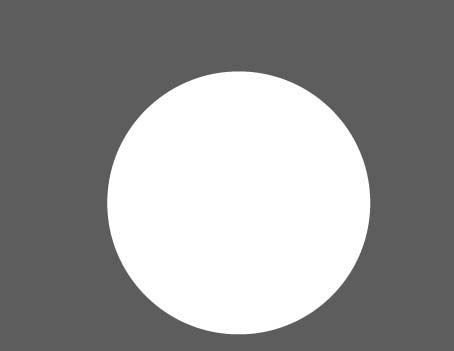
2、只保留半边线框。
3、打开3D旋转。
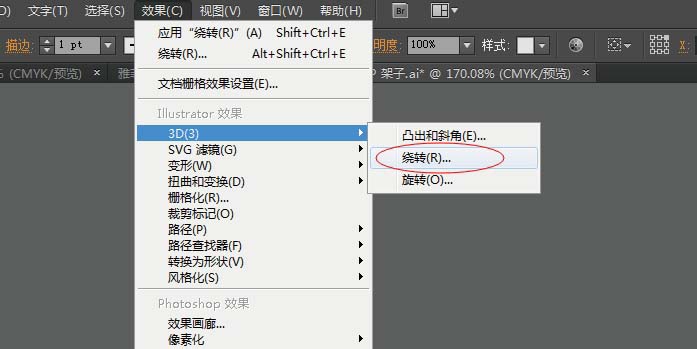
4、按默认设置,将得到
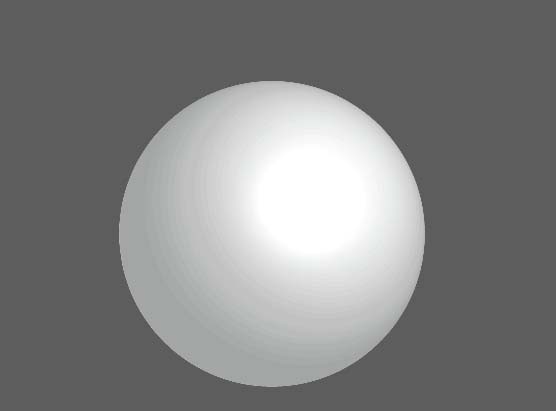
5、还可以旋转初始半圆线条,随意旋转一下还可以得到有趣的造型。


6、先再输入一些文字,转曲,并置入元件框,以创建新元件。

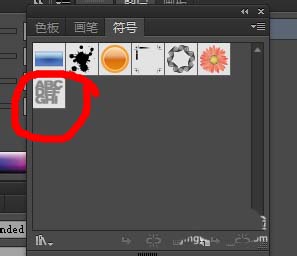
7、回到球,继续点击操作。
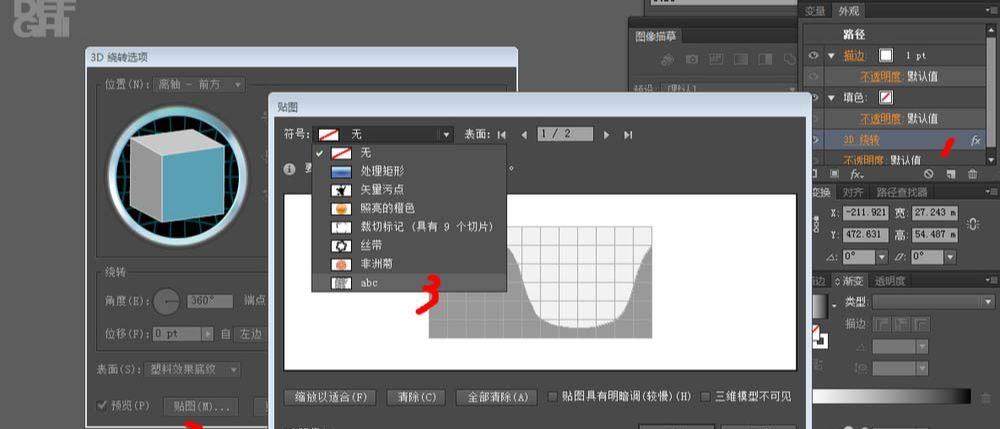
8、将弹出贴图对话框,选择刚创建的文字元件,并调整其到合适的位置。
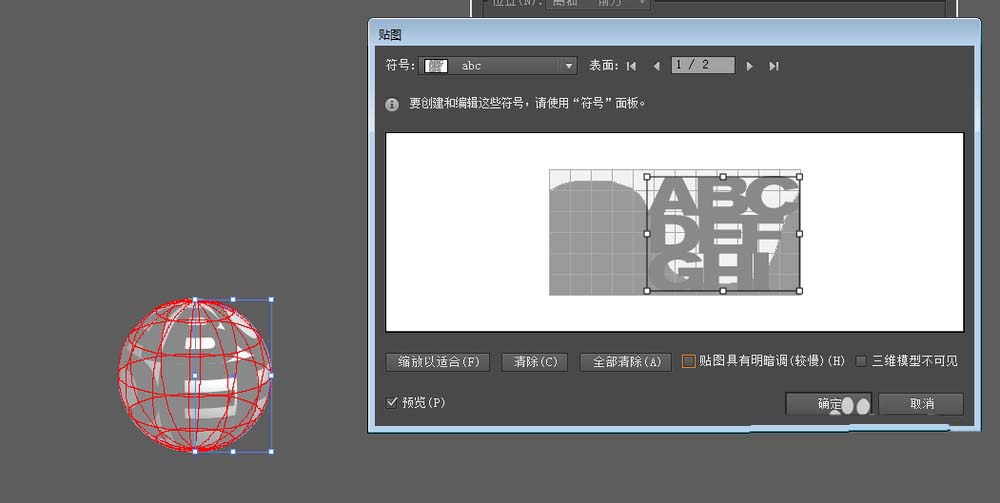
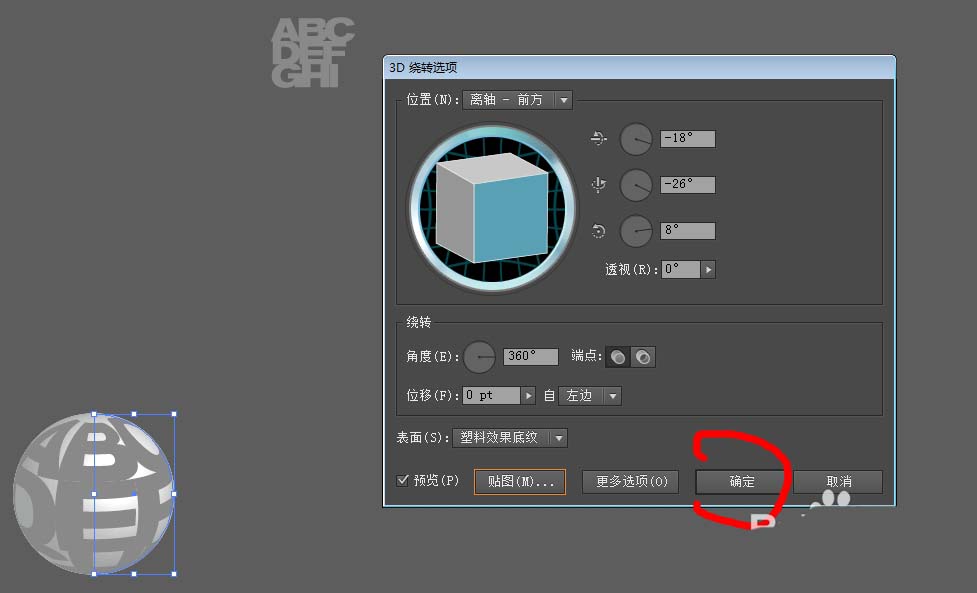

9、扩展,并调整一下颜色。

10、如果在球的背面也做贴图,选2/2, 半圆旋转产生两个面,再选文字元件,调整位置。
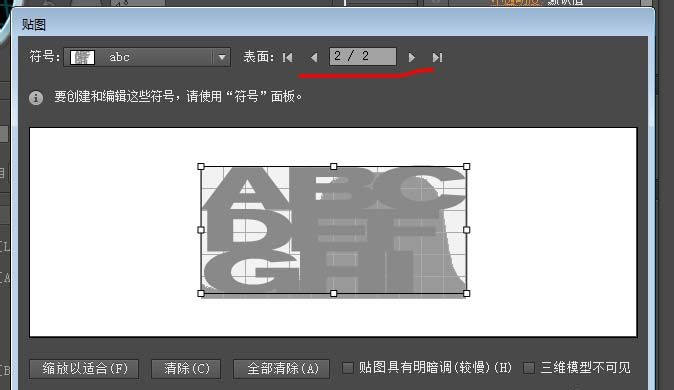
12、然后同样扩展所得结果,并重新设定颜色,可以看到背后也是文字组成,不过相对有点稍微难以辨认,也可以设定为更简单的文字或花边之类。
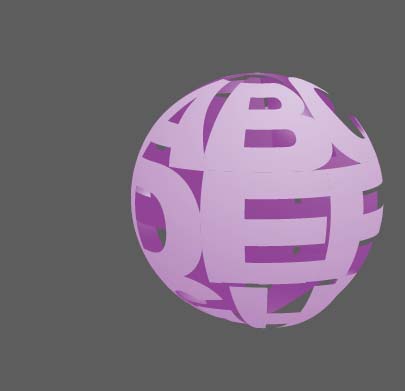
AI怎么制作带字母的立体球相关文章:
无相关信息扫一扫手机观看!

最新更新的教程榜单
- ai制作超酷立体线条文字03-08
- ai制作抽象图案背景教程03-08
- ai快速制作漂亮环形拼图效果海报03-08
- ai绘制漂亮写实奶酪03-08
- ai画笔工具打造铁链效果03-08
- ai自定义画笔制作毛线球03-08
- ai绘制漂亮卡通铅笔03-08
- ai中剪切蒙版的抠图方法03-08
- ai打造唯美科技感炫光教程03-08
- ai绘制写实运动鞋03-08
- ai绘制一个高科技电源按钮03-08
- AI混合模式制作名片03-08
- AI制作SVG圣诞袜字体图标03-08
推荐的视频教程榜单
- ai里面怎么实线变虚线04-14
- Ai怎么自定义改变画板的背景颜色12-09
- ai如何把字体变形01-29
- AI怎么给图片加上水印03-13
- Illustrator怎么修改pdf文件04-14
- ai怎么复制05-10
- ai怎么调整画布尺寸04-04
- ai设计教程04-04
- illustrator怎么剪切路径04-14
- Illustrator实时描摹的方法04-14
- AI制作简单的旋转酷炫背景04-04
- illustrator怎么制作表格04-04
- AI怎么给图形重合部分填充颜色04-14

















